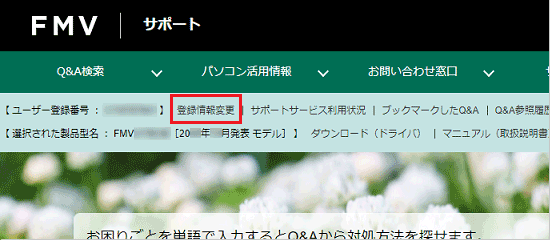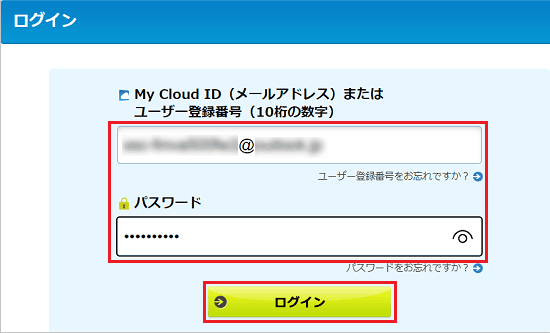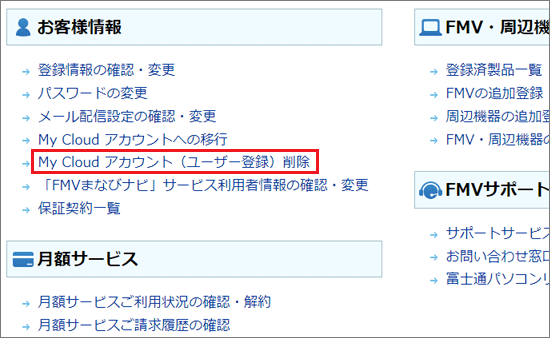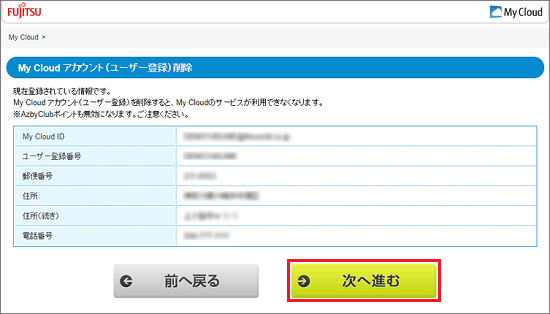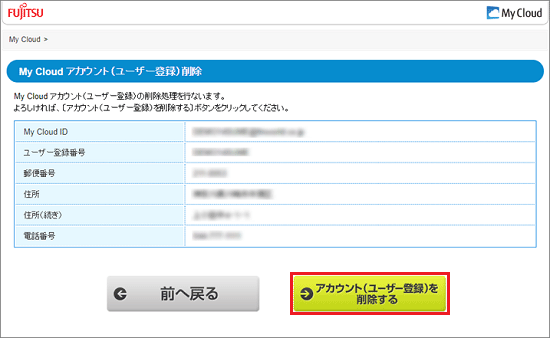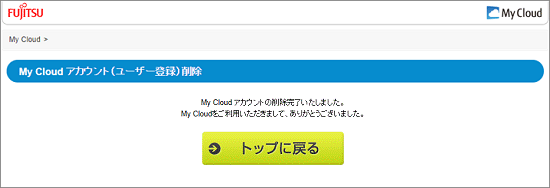次の会員登録もMy Cloud アカウントと同じ手順で削除できます。
- 旧AzbyClub会員
- My Cloud FMVサポート会員
- My Cloud ゲスト会員
Q&Aナンバー【9404-8437】更新日:2025年6月27日
このページをブックマークする(ログイン中のみ利用可)
| 対象機種 | すべて |
|---|---|
| 対象OS |
|
My Cloud アカウントは、FMVサポートページから削除します。
My Cloud アカウントを削除する方法は、次のとおりです。
次の会員登録もMy Cloud アカウントと同じ手順で削除できます。
My Cloud アカウントを削除すると、次のサービスが利用できなくなります。
月額サービスをご利用中の場合は、退会手続きの前に解約が必要です。
月額サービスの解約方法は、次のQ&Aをご覧ください。  [月額サービス] 解約する方法を教えてください。
[月額サービス] 解約する方法を教えてください。

 FMVサポートページ
FMVサポートページ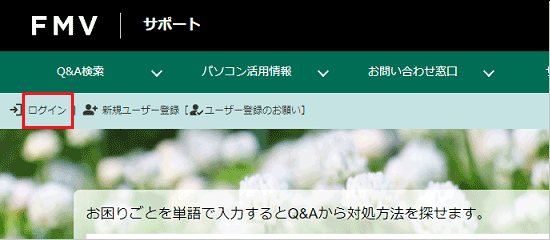
画面左上部にユーザー登録番号が表示されている場合は、手順4.に進みます。
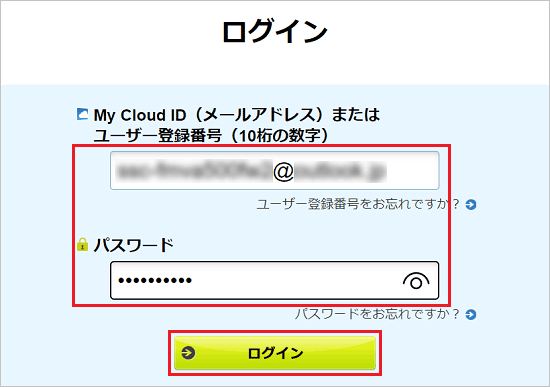
 パスワード、ユーザー登録番号をお忘れの方へ
パスワード、ユーザー登録番号をお忘れの方へ 富士通パーソナル製品に関するお問い合わせ窓口
富士通パーソナル製品に関するお問い合わせ窓口